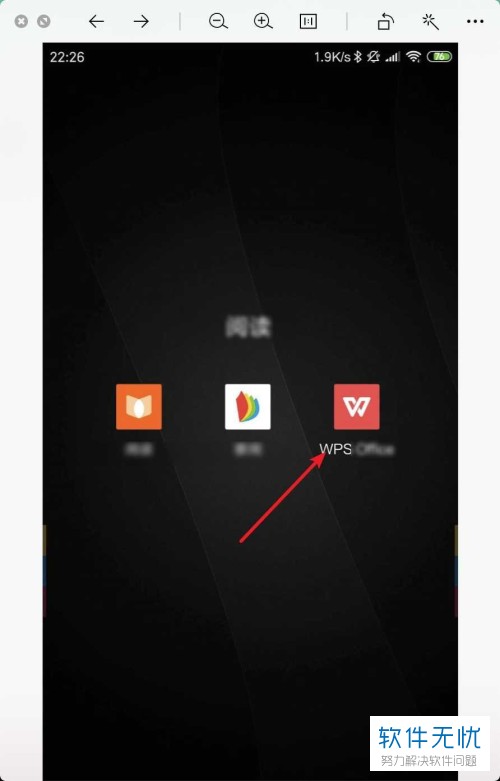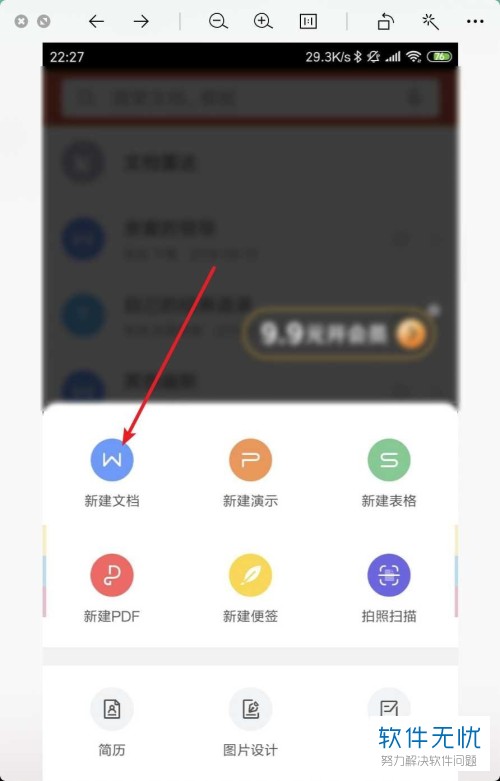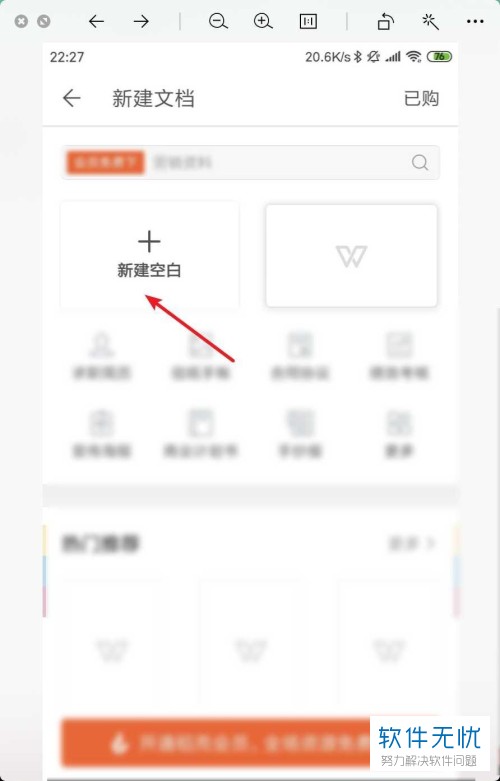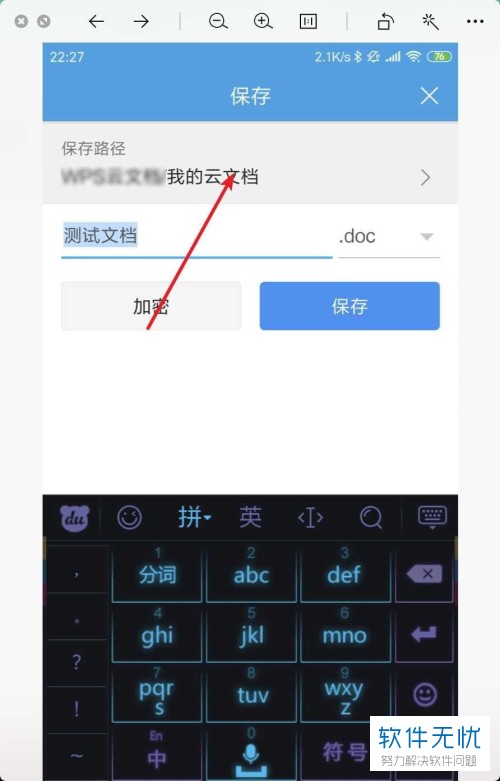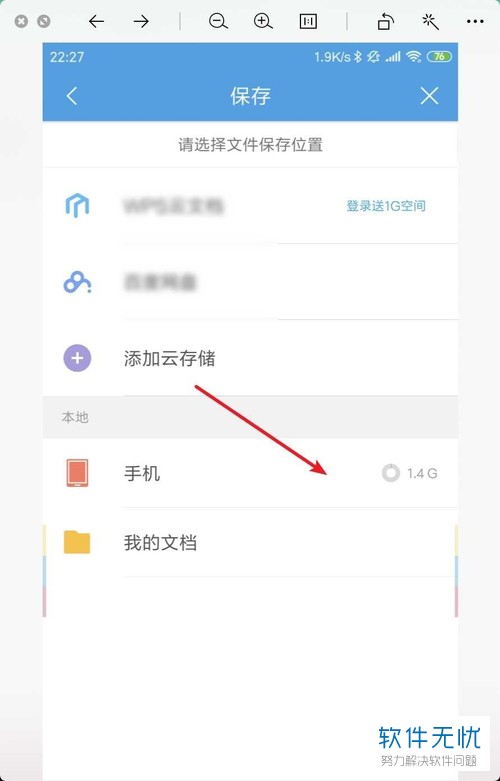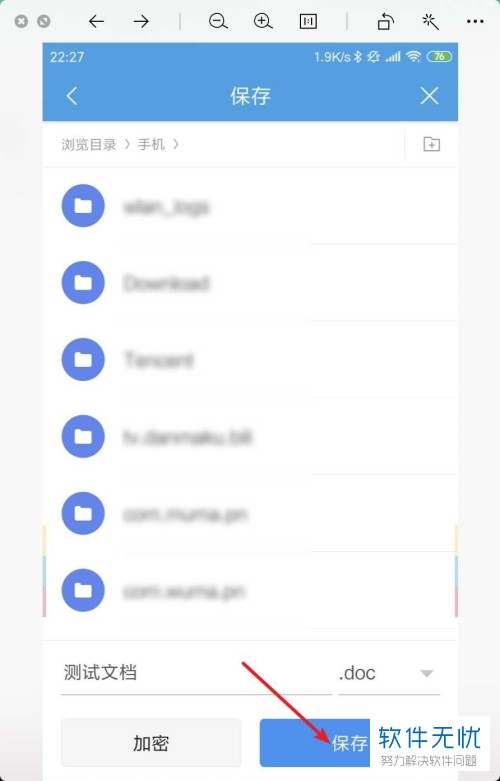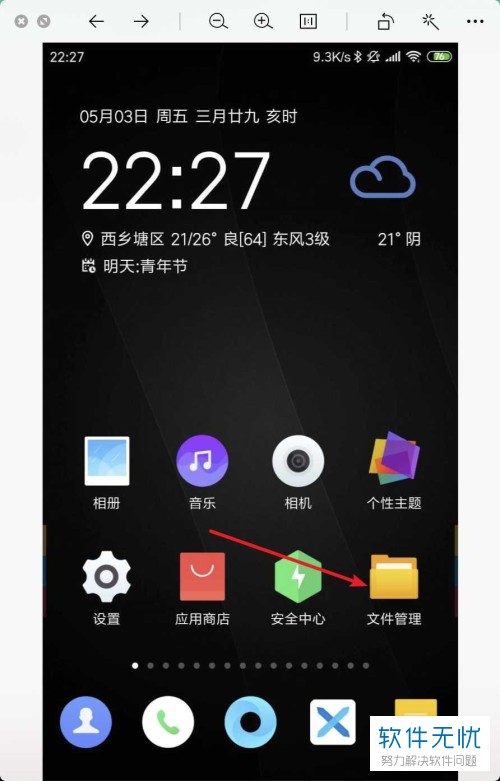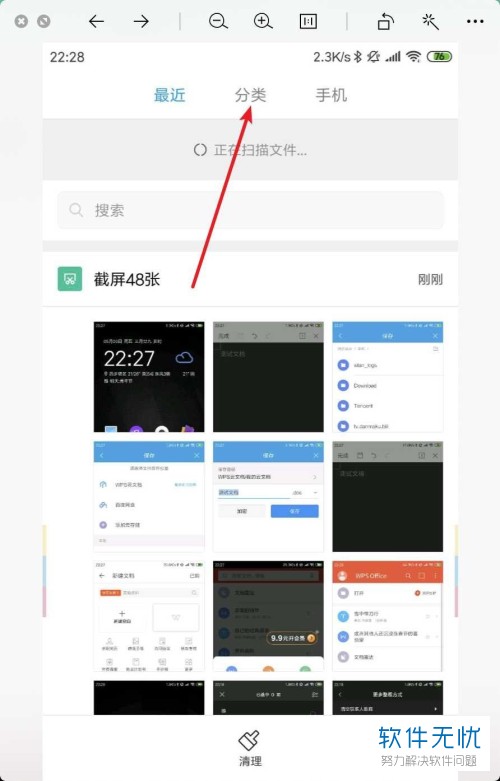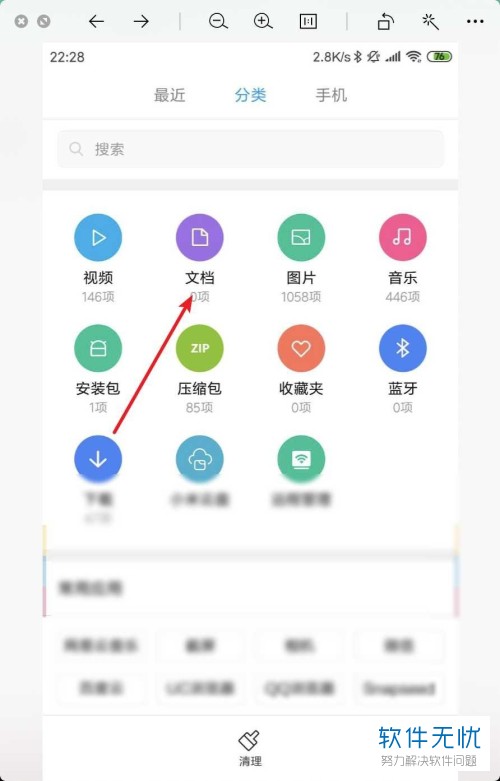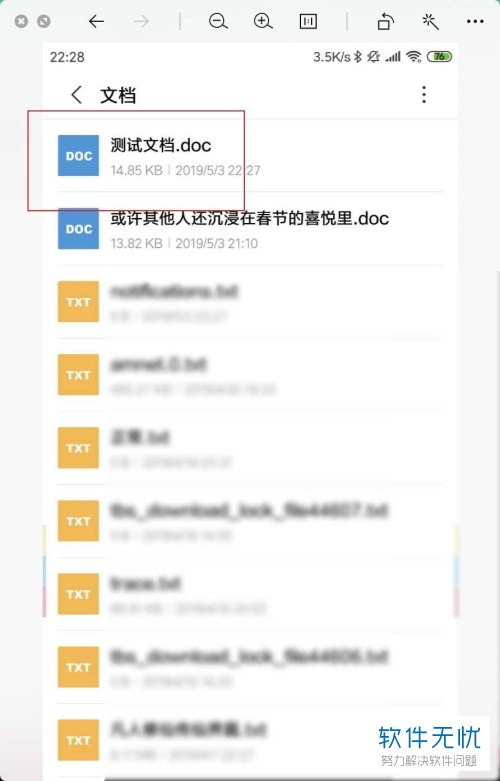| 在手机WPS上编辑过的文档 明明保存了 为什么找不到了 | 您所在的位置:网站首页 › 运筹与管理 › 在手机WPS上编辑过的文档 明明保存了 为什么找不到了 |
在手机WPS上编辑过的文档 明明保存了 为什么找不到了
|
随着科技的发展,手机已经成为人们日常生活中必不可少的工具,除了使用电脑来制作word,我们还可以使用wps手机客户端来完成,那么手机中制作的doc文档被保存到哪里了呢?应该如何进行查看呢?接下来就由小编来告诉大家。 具体如下:1.第一步,一般都是默认保存在云文档页面中,打开手机并在桌面找到wps应用,点击进入主页后,再点击页面中的工具图标。
2. 第二步,点击弹出选项卡中的新建文档按钮,创建一个空白文档。
3.第三步,点击文档页面上方的保存按钮,然后点击我的云文档。
4. 第四步,将文件保存位置设置为手机,然后点击下方的保存按钮。
5. 第五步,回到桌面,点击文件管理图标,进入应用主页后,点击上方的分类标签。
6. 第六步,点击文档,然后就可以看到之前保存的doc文档。
以上就是小编为大家带来的查找手机wps内保存的doc文档的方法。 |
【本文地址】
公司简介
联系我们